项目文件中的 PackageReference
包引用使用 <PackageReference> MSBuild 项直接在项目文件中指定 NuGet 包依赖项,而不是使用单独的 packages.config 文件。 使用 PackageReference 不会影响 NuGet 的其他方面;例如,仍按照常规 NuGet 配置中的说明应用 NuGet.Config 文件(包括包源)中的设置。
借助 PackageReference,还可使用 MSBuild 条件按目标框架或其他分组选择包引用。 它还允许对依赖项和内容流实行精细控制。 (有关更多详细信息,请参阅NuGet 打包和还原为 MSBuild 目标。)
项目类型支持
默认情况下,PackageReference 用于 .NET Core 项目、.NET Standard 项目,以及面向 Windows 10 Build 15063(创意者更新)及更高版本的 UWP 项目(C++ UWP 项目除外)。 .NET 框架项目支持 PackageReference,但当前默认为 packages.config。 若要使用 PackageReference,请将 packages.config 中的依赖项迁移到项目文件中,然后删除 packages.config。
面向完整 .NET Framework 的 ASP.NET 应用仅包括对 PackageReference 的有限支持。 不支持 C++ 和 JavaScript 项目类型。
添加 PackageReference
在项目文件中使用以下语法添加依赖项:
<ItemGroup>
<!-- ... -->
<PackageReference Include="Contoso.Utility.UsefulStuff" Version="3.6.0" />
<!-- ... -->
</ItemGroup>
控制依赖项版本
用于指定包版本的约定与使用 packages.config 时的约定相同:
<ItemGroup>
<!-- ... -->
<PackageReference Include="Contoso.Utility.UsefulStuff" Version="3.6.0" />
<!-- ... -->
</ItemGroup>
在上述示例中,3.6.0 指 >=3.6.0 的任何版本(首选项为最低版本),详见包版本控制。
对没有程序包依赖关系的项目使用 PackageReference
高级:如果项目中没有安装包(项目文件中没有 PackageReference,也没有 packages.config 文件),但想要项目还原为 PackageReference 样式,则可以在项目文件中将项目属性 RestoreProjectStyle 设置为 PackageReference。
<PropertyGroup>
<!--- ... -->
<RestoreProjectStyle>PackageReference</RestoreProjectStyle>
<!--- ... -->
</PropertyGroup>
如果引用 PackageReference 样式的项目(现有 csproj 或 SDK 样式的项目),这可能很有用。 这可让其他项目以“可传递”的方式引用这些项目引用的包。
PackageReference 和源
在 PackageReference 项目中,在还原时解析可传递依赖项版本。 因此,在 PackageReference 项目中,所有源必须可用于所有还原。
可变版本
PackageReference 支持可变版本:
<ItemGroup>
<!-- ... -->
<PackageReference Include="Contoso.Utility.UsefulStuff" Version="3.6.*" />
<PackageReference Include="Contoso.Utility.UsefulStuff" Version="3.6.0-beta.*" />
<!-- ... -->
</ItemGroup>
控制依赖项资产
你可能只是将依赖项用作开发工具,而不希望将它向会使用包的项目公开。 在此情况下,可使用 PrivateAssets 元数据控制此行为。
<ItemGroup>
<!-- ... -->
<PackageReference Include="Contoso.Utility.UsefulStuff" Version="3.6.0">
<PrivateAssets>all</PrivateAssets>
</PackageReference>
<!-- ... -->
</ItemGroup>
以下元数据标记控制依赖项资产:
| 标签 | 说明 | 默认值 |
|---|---|---|
| IncludeAssets | 将使用这些资产 | 全部 |
| ExcludeAssets | 不会使用这些资产 | 无 |
| PrivateAssets | 将使用这些资产,但它们不会流入上级项目 | contentfiles;analyzers;build |
以下是这些标记的允许值,其中用分号分隔多个值(但 all 和 none 必须单独显示):
| 值 | 说明 |
|---|---|
| 编译 | lib 文件夹的内容,控制项目能否对文件夹中的程序集进行编译 |
| 运行库 | lib 和 runtimes 文件夹的内容,控制是否会复制这些程序集,以生成输出目录 |
| contentFiles | contentfiles 文件夹中的内容 |
| build | build 文件夹中的 .props 和 .targets |
| buildMultitargeting | (4.0) buildMultitargeting 文件夹中跨框架目标的 .props 和 .targets |
| buildTransitive | (5.0+) 以可传递的方式流入任意使用项目的资产的 buildTransitive 文件夹中的 .props 和 .targets。 请参阅功能页。 |
| analyzers | .NET 分析器 |
| 本机 | contentfiles 文件夹中的内容 |
| 无 | 不使用以上任何内容。 |
| 全部 | 以上都是(除 none 之外) |
<ItemGroup>
<!-- ... -->
<!-- Everything except the content files will be consumed by the project -->
<!-- Everything except content files and analyzers will flow to the parent project-->
<PackageReference Include="Contoso.Utility.UsefulStuff" Version="3.6.0">
<IncludeAssets>all</IncludeAssets> <!-- Default is `all`, can be omitted-->
<ExcludeAssets>contentFiles</ExcludeAssets>
<PrivateAssets>contentFiles;analyzers</PrivateAssets>
</PackageReference>
<!-- ... -->
<!-- Everything except the compile will be consumed by the project -->
<!-- Everything except contentFiles will flow to the parent project-->
<PackageReference Include="Contoso.Utility.SomeOtherUsefulStuff" Version="3.6.0">
<ExcludeAssets>compile</ExcludeAssets>
<PrivateAssets>contentFiles</PrivateAssets>
</PackageReference>
<!-- ... -->
</ItemGroup>
请注意,因为 PrivateAssets 未包括 build,所以目标和属性将流入上级项目。 例如,假设在生成名为 AppLogger 的 NuGet 包的项目中使用上述引用。 AppLogger 可以使用 Contoso.Utility.UsefulStuff 中的目标和属性,使用 AppLogger 的项目也可以。
注意
在 .nuspec 文件中将 developmentDependency 设置为 true 时,会将包标记为仅开发依赖项,从而防止包作为依赖项包含到其他包中。 利用 PackageReference (NuGet 4.8+),此标志还意味着将从编译中排除编译时资产。 有关详细信息,请参阅 PackageReference 的 DevelopmentDependency 支持。
添加 PackageReference 条件
可使用条件控制是否包括包,在哪种条件可使用任何 MSBuild 变量或者目标或属性文件中定义的变量。 但目前仅支持 TargetFramework 变量。
例如,假设目标为 netstandard1.4 和 net452,但具有的依赖项仅适用于 net452。 在此情况下,你不希望使用包的 netstandard1.4 项目添加该不必要的依赖项。 要防止此情况,请在 PackageReference 上指定条件,如下所示:
<ItemGroup>
<!-- ... -->
<PackageReference Include="Newtonsoft.Json" Version="9.0.1" Condition="'$(TargetFramework)' == 'net452'" />
<!-- ... -->
</ItemGroup>
使用此项目生成的包会显示,仅对于 net452 目标,Newtonsoft.json 包含为依赖项:
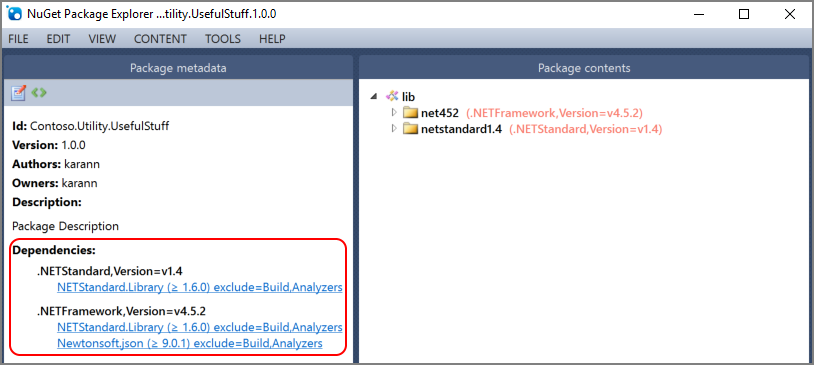 对 VS2017 的 PackageReference 应用条件的结果
对 VS2017 的 PackageReference 应用条件的结果
还可以在 ItemGroup 级别应用条件,并将其应用到所有子级 PackageReference 元素:
<ItemGroup Condition = "'$(TargetFramework)' == 'net452'">
<!-- ... -->
<PackageReference Include="Newtonsoft.Json" Version="9.0.1" />
<PackageReference Include="Contoso.Utility.UsefulStuff" Version="3.6.0" />
<!-- ... -->
</ItemGroup>
GeneratePathProperty
NuGet 5.0 或更高版本以及 Visual Studio 2019 16.0 或更高版本随附此功能。
有时需要从 MSBuild 目标引用包中的文件。
在基于 packages.config 的项目中,包安装在项目文件所在的文件夹中。 但是,在 PackageReference 中,包是在 global-packages 文件夹中使用的,此文件可能会因计算机而异。
为了消除这种差异,NuGet 引入了一个指向包使用位置的属性。
示例:
<ItemGroup>
<PackageReference Include="Some.Package" Version="1.0.0" GeneratePathProperty="true" />
</ItemGroup>
<Target Name="TakeAction" AfterTargets="Build">
<Exec Command="$(PkgSome_Package)\something.exe" />
</Target>
此外,NuGet 会对包含 tools 文件夹的包自动生成属性。
<ItemGroup>
<PackageReference Include="Package.With.Tools" Version="1.0.0" />
</ItemGroup>
<Target Name="TakeAction" AfterTargets="Build">
<Exec Command="$(PkgPackage_With_Tools)\tools\tool.exe" />
</Target>
MSBuild 属性和包标识不具有相同的限制,因此包标识需要改为一个 MSBuild 易记名称(以 Pkg 为前缀)。
若要验证生成的属性的确切名称,请查看生成的 nuget.g.props 文件。
PackageReference 别名
在某些极少数情况下,不同的包将包含相同命名空间中的类。 从 NuGet 5.7 和 Visual Studio 2019 Update 7 开始,等效于 ProjectReference,PackageReference 支持 Aliases。
默认情况下,不提供别名。 指定别名后,需要使用别名来引用来自带批注的包的所有程序集。
可以在 NuGet\Samples 处查看示例用法。
在项目文件中,按如下所示指定别名:
<ItemGroup>
<PackageReference Include="NuGet.Versioning" Version="5.8.0" Aliases="ExampleAlias" />
</ItemGroup>
在代码中,按如下所示使用别名:
extern alias ExampleAlias;
namespace PackageReferenceAliasesExample
{
...
{
var version = ExampleAlias.NuGet.Versioning.NuGetVersion.Parse("5.0.0");
Console.WriteLine($"Version : {version}");
}
...
}
NuGet 警告和错误
NuGet 4.3 或更高版本以及 Visual Studio 2017 15.3 或更高版本随附此功能。
对于许多打包和还原方案,所有 NuGet 警告和错误都经过编码,且以 NU**** 开头。 所有 NuGet 警告和错误都列在参考文档中。
NuGet 遵循以下警告属性:
TreatWarningsAsErrors将所有警告视为错误WarningsAsErrors将特定警告报告为错误NoWarn隐藏项目范围或包范围内的特定警告。
示例:
<PropertyGroup>
<TreatWarningsAsErrors>true</TreatWarningsAsErrors>
</PropertyGroup>
...
<PropertyGroup>
<WarningsAsErrors>$(WarningsAsErrors);NU1603;NU1605</WarningsAsErrors>
</PropertyGroup>
...
<PropertyGroup>
<NoWarn>$(NoWarn);NU5124</NoWarn>
</PropertyGroup>
...
<ItemGroup>
<PackageReference Include="Contoso.Package" Version="1.0.0" NoWarn="NU1605" />
</ItemGroup>
阻止 NuGet 警告
虽然推荐在打包和还原操作期间解决所有 NuGet 警告,但在某些情况下可以禁止显示警告。 若要禁止显示项目范围内的警告,请考虑执行以下操作:
<PropertyGroup>
<PackageVersion>5.0.0</PackageVersion>
<NoWarn>$(NoWarn);NU5104</NoWarn>
</PropertyGroup>
<ItemGroup>
<PackageReference Include="Contoso.Package" Version="1.0.0-beta.1"/>
</ItemGroup>
有时,警告仅适用于图中的特定包。 通过对 PackageReference 项目添加 NoWarn,我们可以有更有选择性地禁止显示该警告。
<PropertyGroup>
<PackageVersion>5.0.0</PackageVersion>
</PropertyGroup>
<ItemGroup>
<PackageReference Include="Contoso.Package" Version="1.0.0-beta.1" NoWarn="NU1603" />
</ItemGroup>
在 Visual Studio 中禁止显示 NuGet 包警告
在 Visual Studio 中,还可以通过 IDE 禁止显示警告。
锁定依赖项
NuGet 4.9 或更高版本以及 Visual Studio 2017 15.9 或更高版本随附此功能。
对 NuGet 还原的输入是项目文件中的一组 PackageReference 项目(顶级或直接依赖项),而输出则是所有包依赖项的完整闭包,其中包括可传递依赖项。 如果输入 PackageReference 列表尚未更改,则 NuGet 尝试始终生成相同的完整闭包。 但是,在某些情况下,它无法执行此操作。 例如:
在使用
<PackageReference Include="My.Sample.Lib" Version="4.*"/>等浮动版本时。 尽管在此处这样做的目的是浮动到每个包还原的最新版本,但是在某些情况下,用户需要在一个显式动作后,将图形锁定到某个最新版本并浮动到更高版本(如果有可用的更高版本)。匹配 PackageReference 版本要求的较新版本已发布。 例如
第 1 天:如果指定了
<PackageReference Include="My.Sample.Lib" Version="4.0.0"/>,但在 NuGet 存储库上可用的版本为 4.1.0、4.2.0 和 4.3.0。 在这种情况下,NuGet 将解析为 4.1.0(最接近的最低版本)第 2 天:版本 4.0.0 发布。 NuGet 现在将查找完全匹配并开始解析到 4.0.0
给定包版本将从存储库中删除。 尽管 nuget.org 不允许包删除,但并非所有包存储库都具有此约束。 这导致 NuGet 在无法解析到已删除的版本时查找最佳匹配项。
启用锁定文件
为了保留包依赖项的完整闭包,可以选择锁定文件功能,方法是通过设置项目的 MSBuild 属性 RestorePackagesWithLockFile:
<PropertyGroup>
<!--- ... -->
<RestorePackagesWithLockFile>true</RestorePackagesWithLockFile>
<!--- ... -->
</PropertyGroup>
如果设置此属性,NuGet 还原将生成一个锁定文件 - 项目根目录中列出所有包依赖项的 packages.lock.json 文件。
注意
一旦项目在其根目录中具有 packages.lock.json 文件,则即使在未设置属性 RestorePackagesWithLockFile 时,锁定文件仍将始终与还原配合使用。 因此,选择加入此功能的另一个方法是在项目的根目录中创建一个虚拟空白 packages.lock.json 文件。
锁定文件的 restore 行为
如果项目存在锁定文件,则 NuGet 使用此锁定文件来运行 restore。 NuGet 将执行一次快速检查,以确定在包依赖项中是否存在项目文件(或相关项目的文件)中所提及的任何更改,如果没有任何更改,则它将仅还原锁定文件中提及的包。 不会对包依赖项进行重新评估。
如果 NuGet 检测到在定义的依赖项中存在一个或多个项目文件中提及的更改,它会重新评估包关系图,并将锁定文件更新为反映项目的新闭包。
对于 CI/CD 和其他方案(不想匆忙更改包依赖项),为此可以将 lockedmode 设置为 true:
对于 dotnet.exe,请运行:
> dotnet.exe restore --locked-mode
对于 msbuild.exe,请运行:
> msbuild.exe -t:restore -p:RestoreLockedMode=true
此外,还可以在项目文件中设置此条件 MSBuild 属性:
<PropertyGroup>
<!--- ... -->
<RestoreLockedMode>true</RestoreLockedMode>
<!--- ... -->
</PropertyGroup>
如果锁定模式为 true,则还原将还原锁定文件中列出的完全匹配的包,或者,如果在锁定文件创建后为项目更新了定义的包依赖项,则还原将失败。
使锁定文件作为源存储库的一部分
若要生成应用程序,且可执行文件和相关项目位于依赖关系链的开头,请将锁定文件签入源代码存储库,以便 NuGet 能够在还原期间使用它。
但是,如果你的项目是不交付的库项目或其他项目依赖的常用代码项目,则不应将锁定文件作为源代码的一部分签入。 保留锁定文件没有任何坏处,但在依赖于此常用代码项目的项目还原/生成期间,锁定文件中列出的常用代码项目的锁定的包依赖项可能无法使用。
例如
ProjectA
|------> PackageX 2.0.0
|------> ProjectB
|------>PackageX 1.0.0
如果 ProjectA 在 PackageX 版本 2.0.0 上具有依赖项并引用依赖于 PackageX 版本 1.0.0 的 ProjectB,则 ProjectB 的锁定文件将列出 PackageX 版本 1.0.0 的依赖项。 但是,当生成 ProjectA 时,其锁定文件将包含 ProjectB 锁定文件中列出的 PackageX 版本 (而不是 1.0.0)上的依赖项2.0.0。 因此,常用代码项目的锁定文件对依赖于它的项目进行解析的包几乎没有控制。
锁定文件可扩展性
可以使用以下所述的锁定文件控制各种还原行为:
| NuGet.exe 选项 | dotnet 选项 | MSBuild 等效选项 | 说明 |
|---|---|---|---|
-UseLockFile |
--use-lock-file |
RestorePackagesWithLockFile | 选择使用锁定文件。 |
-LockedMode |
--locked-mode |
RestoreLockedMode | 为还原启用锁定模式。 这对于要获取可重复生成的 CI/CD 方案非常有用。 |
-ForceEvaluate |
--force-evaluate |
RestoreForceEvaluate | 对于在项目中定义了浮动版本的包,此选项也非常有用。 默认情况下,NuGet 还原不会在每次还原时自动更新包版本,除非使用此选项运行还原。 |
-LockFilePath |
--lock-file-path |
NuGetLockFilePath | 为项目定义自定义锁定文件位置。 默认情况下,NuGet 支持根目录中的 packages.lock.json。 如果在同一目录中具有多个项目,则 NuGet 支持特定于项目的锁定文件 packages.<project_name>.lock.json |
NuGet 依赖项解析程序
NuGet 依赖项解析程序遵循依赖项解析文档中所述的 4 条规则。
为了提高还原操作的性能和可伸缩性,在 6.12 版本中重写了还原算法。
从 6.12 版起,默认情况下为所有 PackageReference 项目启用新还原算法。
虽然新还原算法在功能上等同于上一个算法,但与任何软件一样,可能会有 bug。
要还原到以前的实现,请将 MSBuild 属性 RestoreUseLegacyDependencyResolver 设置为 true。
如果在 6.12、.NET 9 或 17.12 中遇到在早期版本中不会重现的还原失败,请在 GitHub 上提出问题。 旧算法与新算法之间的任何差异都可能产生不同的影响,例如在编译期间或运行时中。 也有可能更改不会导致失败,但正在还原的是不同的包版本。 如果认为可能受到任何更改的影响,可以执行以下步骤来验证 NuGet 还原算法中的更改是不是根本原因。
还原会将其结果写入 MSBuildProjectExtensionsPath 目录中,与新旧算法进行比较以查找差异。
通常,这是生成的 obj 文件夹。
可以使用 msbuild.exe 或 dotnet.exe 执行后续步骤。
- 删除项目的
obj文件夹。 - 运行
msbuild -t:restore - 将
obj的内容保存到指示其new行为的位置。 - 运行
msbuild -t:restore - 将
obj的内容保存到指示其new行为的位置。 - 比较两个目录中的文件,尤其是 project.assets.json。 可以突出显示差异的工具对此特别有用(例如,Visual Studio Code、同时打开两个文件,并使用右键单击“选择比较”和“比较所选”)
如果采用上述方法,则 project.assets.json 文件之间应有 1 个差异:
"projectStyle": "PackageReference",
+ "restoreUseLegacyDependencyResolver": true,
"fallbackFolders": [
如果存在更多差异,请在 GitHub 上提交包含所有详细信息的问题。
AssetTargetFallback
AssetTargetFallback 属性可用于为你的项目引用的项目以及你的项目所使用的 NuGet 包指定其他兼容的框架版本。
如果使用 PackageReference 指定包依赖项,但该包不包含与项目的目标框架兼容的资产,则可使用 AssetTargetFallback 属性。 使用 AssetTargetFallback 中指定的每个目标框架重新检查引用包的兼容性。
通过 AssetTargetFallback 引用 project 或 package 时,将引发 NU1701 警告。
有关 AssetTargetFallback 如何影响兼容性的示例,请参阅下表。
| 项目框架 | AssetTargetFallback | 包框架 | Result |
|---|---|---|---|
| .NET Framework 4.7.2 | .NET Standard 2.0 | .NET Standard 2.0 | |
| .NET Core 应用 3.1 | .NET Standard 2.0、.NET Framework 4.7.2 | .NET Standard 2.0 | |
| .NET Core 应用 3.1 | .NET Framework 4.7.2 | 不兼容,失败并引发 NU1202 |
|
| .NET Core 应用 3.1 | net472;net471 | .NET Framework 4.7.2 | .NET Framework 4.7.2,引发 NU1701 |
可以使用 ; 作为分隔符来指定多个框架。 若要添加回退框架,可以执行以下操作:
<AssetTargetFallback Condition=" '$(TargetFramework)'=='netcoreapp3.1' ">
$(AssetTargetFallback);net472;net471
</AssetTargetFallback>
如果希望覆盖,而不是添加到现有 AssetTargetFallback 值,则可以退出 $(AssetTargetFallback)。
注意
如果你使用的是基于 .NET SDK 的项目,系统会配置相应的 $(AssetTargetFallback) 值,而无需你手动设置这些值。
$(PackageTargetFallback) 是尝试解决这一难题的早期功能,但从根本上来说是无效的,因此不应使用该功能。 若要从 $(PackageTargetFallback) 迁移到 $(AssetTargetFallback),只需更改属性名称。
PrunePackageReference
.NET 运行时不断发展,每个版本都有性能改进和新 API。
运行时中提供了许多功能,也可作为包提供,例如 System.Text.Json。 这通常会导致在针对 .NET 9 或 .NET 8的项目中出现 System.Text.Json 8.0.0。 此依赖项是不必要的,生成冲突解决不会使用来自包的程序集,因为它已在 .NET 运行时中可用。
自 NuGet 版本 6.13 和 .NET SDK 9.0.200 起,PrunePackageReference 能够在恢复时为基于 .NET SDK 的项目修剪这些包文件。
".NET 9 SDK 中的包修剪功能是选择加入的特性,从 .NET 10 SDK 起,它将默认启用于所有 .NET 框架和 >= .NET Standard 2.0。"
包修剪仅适用于默认依赖项解析程序,如 6.12 中发布的。
PrunePackageReference 规范
要修剪的包列表是使用 PrunePackageReference 项定义的。
| 属性 | 说明 |
|---|---|
| 版本 | 指定要删除的最大版本。
1.0.0 意味着将清除所有版本最高到 1.0.0(包括此版本)的包。 对于 1.0.0,会修剪 0.9.0 和 1.0.0,而 1.0.1 不会。 |
以下属性可用于修改修剪行为。
| 属性名称 | 说明 |
|---|---|
| 恢复启用软件包修剪 | 为使用 PrunePackageReference指定的包启用包修剪。 此属性适用于每个目标框架,有效值为 true 和 false。 默认值可能因上面定义的 .NET SDK 而异。 |
.NET SDK 预定义要为你修剪的包列表。
PrunePackageReference 的工作原理
在还原过程中指定要裁剪的包时,它将从依赖关系图中删除。 此包未下载,并且不会显示在 NuGet 的任何输出中。 当包被修剪时,有一条详细的详细消息,指示已为给定的目标框架删除该包。
修剪仅对可传递包适用,即被其他包或项目引用的包。 下表说明了各种包修剪行为。
| 依赖处理 | 行为 |
|---|---|
| 匹配传入另一个包的可传递包的 ID | 修剪 |
| 匹配通过其他项目传递的传递性包的 ID | 修剪 |
匹配直接关联 PackageReference 的 ID |
引发 NU1510 警告,并且不要修剪 |
与 ID ProjectReference 相匹配 |
引发 NU1511 警告,并且不要修剪 |
PrunePackageReference 应用程序
包修剪的好处有两个方面:
- 性能优势,通过减少依赖项关系图中的包的数量
- 通过使用组件扫描程序(例如
NuGetAudit)减少误报
当将 NuGetAuditMode审核 包设置为 all时,修剪尤其有用。 如果使用 .NET 9,建议通过将 RestoreEnablePackagePruning 设置为 true来尝试修剪。